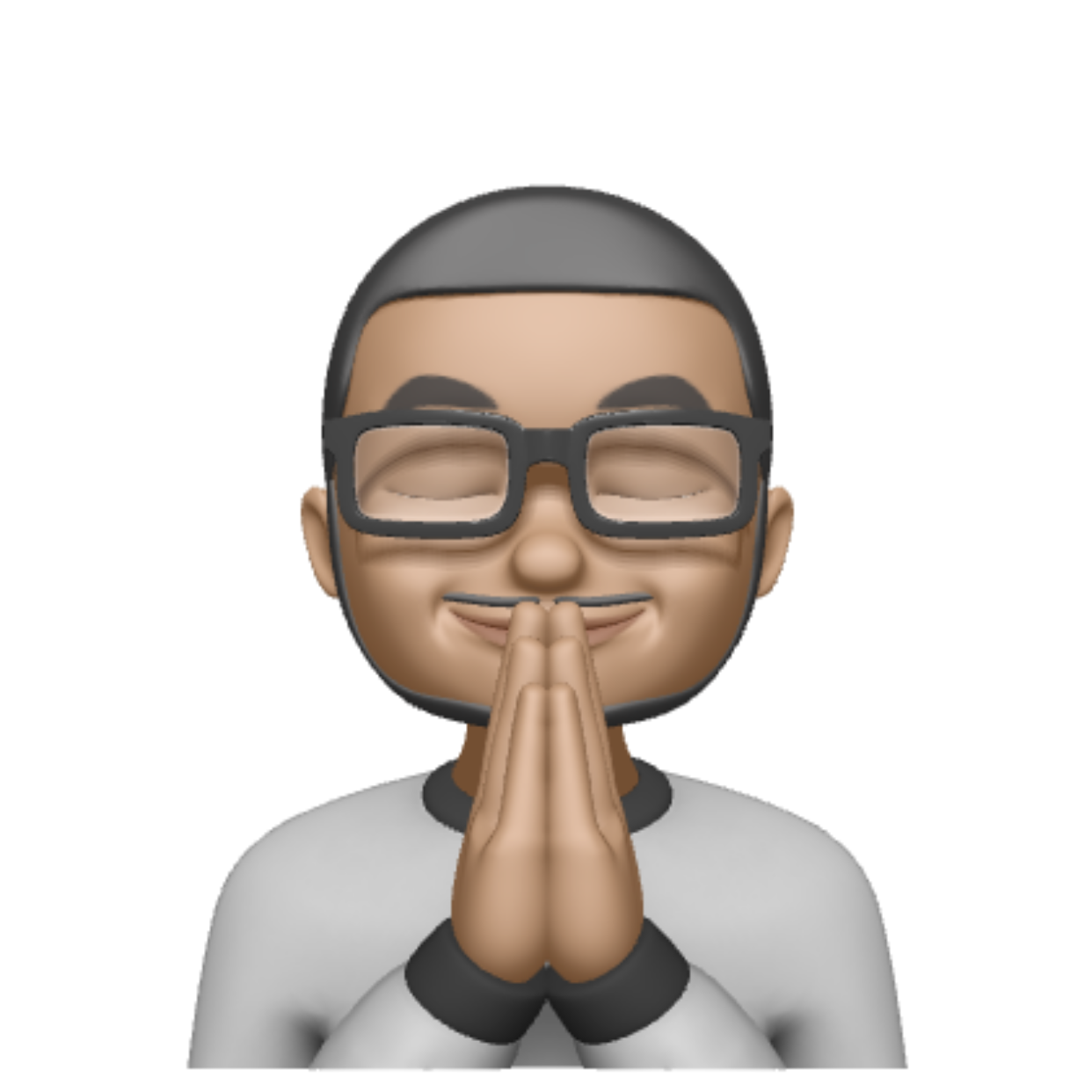どうもSymSymです。
ということで、この記事では、
ソニー 一眼カメラ α6000シリーズ
スロー&クイックモーションの
機能/設定/考え方
を説明していきます。
基本的には、ボクが使っているα6400を使って説明します。 α6000シリーズ共通と思いますが、個別機種によって 若干 やり方がことなることがあるかもしれません。 ご了承下さい。
スロー&クイックモーションとはなにか?
まずは ソニーの公式サイトから ↓こちらの動画をみて下さい。
百聞は一見に如かず ですが、
あえて言葉で説明すると、
スローモーションとは
肉眼では捉えられない一瞬を記録
例)鳥が飛び立つ瞬間、愛犬の走る様子
これは、
誰でもわかること。
で、もう一方は、
クイックモーションとは
長時間の現象を短い時間に短縮して記録(タイムラプス)
例)花のつぼみが開花する様子、雲や星空が変化する様子
のこと。
スローやクイックを
自由自在に撮影できたら、
動画表現の幅が広がりますよね。
ただ、残念ながら、
ソニーのメニュー設定は 世間でも
「わかりにくい」と評判、
決して ユーザーフレンドリーとは言えません。
その中でも、
個人的には スロー&クイックモーションの設定が
特にわかりにくくて、苦労しました、、、。
スロー&クイックモーションの設定 手順
手順①:モードダイヤルは 「S&Q」
まず、モードダイヤルで「S&Q」を選択。

これは 問題ないですね(笑)。
手順②:「MENU」→「カメラ2(📷2)」→「S&Q」
続いて「Menu」ボタンを押して
「カメラ2(📷2)」→「スロー&クイック設定」
を選びます。

これも問題ないと思います。
手順③:「記録設定」の設定

ここで言う「記録設定」とは
最終的に動画にするときのFPSのこと
編集時のFPSのことです。
このあたりが
ソニーの設定のわかりにくい部分(笑)。
つまり、
最終的な動画を
「60FPS」か「30FPS」か「24FPS」か、
どれで書き出ししたいか
ということを聞かれています。

フレームレートとは
1秒間に動画で見せる
静止画の枚数(コマ数)。
単位はFPS (Frames Per Second)で
「コマ/秒」で表します。
つまり、
動画の動きのなめらかさを決める指数。
数値が大きくなると、
データが重くなる等のデメリットもあり、
いちがいに数値が大きい方が
良いわけではない。
FPSの考え方は
↓の記事で詳しく説明しているので、
興味ある方は あわせて読んでみて下さい。

すごく簡単に言っちゃうと、
- 30FPS:クリアな映像(TVっぽい)
- 24FPS:映画っぽい雰囲気のある映像
という違いになります。
ボクは、
24FPSの動画にしたいので、
「記録設定」の設定は 「24p」を選んでいます。
ここは 好みの違いなので、
どれが正解 というのはありません。
手順④:「フレームレート」の設定

また「フレームレート」という言葉が
出てきました!
こういうところが、
ソニーのメニュー設定は、、、。
続けます。
背面モニターは ↓こんな感じになります。

ここでいう「フレームレート」とは
どれくらいスローにしたいか、
または クイック(短縮)にしたいか
ということを聞かれています。
つまり、
先ほど設定した「記録方式」=24pより
「フレームレート」の数字が
大きければ「スロー」
小さければ「クイック」
ということです。

↑の赤枠の部分は、
要するに、
「24p」で 書き出す動画を
「120 FPS」で撮影すると
「5倍スローモーション」
(5倍=120 FPS ÷ 24p)になりますよ、
って教えてくれてます。
同様に、
記録設定「24p」で書き出す場合、
- フレームレート「60 FPS」なら 2.5倍スロー (2.5倍=60 FPS ÷ 24p)
- フレームレート「30 FPS」なら 1.25倍スロー (1.25倍=30 FPS ÷ 24P)
一方、
クイックモーション(タイムラプス)は、
- フレームレート「15 FPS」なら1.6倍クイック (1.6倍=24p ÷ 15 FPS)
- フレームレート「8 FPS」なら3倍クイック (3倍=24p ÷ 8 FPS)
という具合です。
フレームレートは
最速 「1 FPS」まで選択可能なので、
24倍まで速くすることができます。
24分かけて撮影した映像を
1分の動画にまとめる
(タイムラプス)
ことができるということになります。
↓は α6400 の取説から。
全ての「記録設定」と「フレームレート」の再生速度の一覧になります。
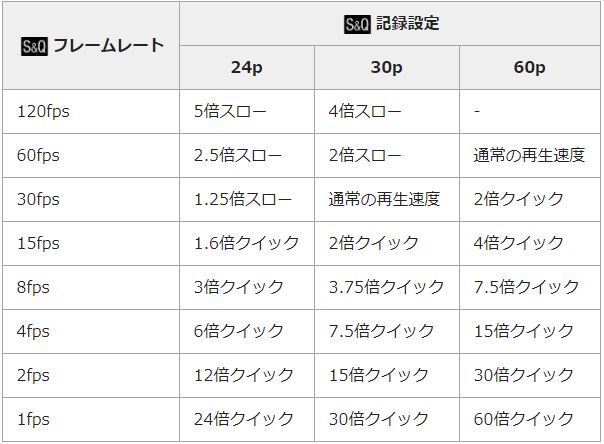
もう一度 ↓のソニー公式サイトの動画を確認してください。
この動画の設定は、
- 「S&Q 記録設定」は「30p」
- スローの場合「S&Q フレームレート」は「120 FPS」(=4倍スロー)
- クイックの場合「S&Q フレームレート」は「8 FPS」(=3.75倍クイック)
となっています。
スロー&クイックモーションの注意点
ということで、
積極的に使っていきたい
スロー&クイックモーションですが、
利用する際には 少し注意点があります。
以下のことを覚えておいてください。
-
- 記録方式はXAVC S HDになる
(4K動画は撮れない) - 音声は録音されない
- スローの時はSSが速くなるので 十分な露出が得られず 暗くなりがち
(F値とISO感度で 手動調整しましょう) - 逆にクイックの時は露出過多になって白飛びしがち
- 記録方式はXAVC S HDになる
「スロー&クイックモーションモード」での露出モード選びは、
「MENU」→「カメラ2(📷2)」→「S&Q 露出モード」
で希望のモードを選べます。

まとめ

- モードダイヤルは 「S&Q」
- 「MENU」→「カメラ2(📷2)」→「S&Q」
- 「記録設定」の設定 (書き出す動画のFPS)
- 「フレームレート」の設定(どれくらいスロー/クイックにするか)
これだけでの手順で、
あなたの動画に
幅広いアクセントがつけられます。
積極的に
スロー&クイックモーション モード
を利用しましょう!
以上、
最後まで読んでいただき、
ありがとうございました。
~おしまい